Lightning Review (以下、LR)開発チームに参画して、半年の前川です。
以前のチームでは一番年下だった私が、このチームでは上からかぞえた方が早くなりました。。。歳を感じる今日この頃です。
さて、レビューファイルに指摘を追加した後、修正者をどこまで割り振ったのかわからなくなったことはありませんか?
LR の修正者の割り当てについて
LR は、指摘を追加したときに先頭に設定されたメンバを自動的に修正者に割り当てます。
この機能はとても便利なのですが、1つのレビューファイルに対して複数人が修正を並行して行うようなケースでは、指摘ごとに修正者を割り当てる必要があります。
しかし、レビュー時に都度、修正者を割り当てるのは手間であるため、修正に着手する時に修正者を変更することが多いかと思います。
このようなケースでは、修正者が自動的に割り当てられることで、逆にどこまで適切に修正者を割り振ったのか、わからなくなることがしばしばあります。
修正者の割り当てが適切にされないと、メンバ間の認識の齟齬によって、1つの指摘を複数人がそれぞれ修正してしまったり、お互いが手を付けずにお見合いしてしまったりすることが発生します。
こういった事象は、プロジェクトの管理を難しくする一因になります。
未定を表すメンバを追加して解決する
この問題を解決するための効果的な方法があります。
それは、未定を表すメンバを追加して、このメンバを修正者として自動的に割り当てられるようにしておくことです。
これにより、修正者��が割り当てられていない指摘が一目瞭然になり、プロジェクトの管理が格段に楽になります。
未定を表すメンバの追加手順
 次の手順で、未定を表すメンバを追加します。
次の手順で、未定を表すメンバを追加します。
- [概要]ページを表示させ、ナビゲータの[メンバ]を押下することで、メンバの設定画面を表示させます。
- [メンバ追加] ボタンを押下すると、[新規メンバ]というメンバが追加されるので、メンバ名を(未定)に変更します。
- (未定)のメンバを選択して、[↑]ボタンで一覧の最上位に移動させます。
この設定を行うことで、指摘を新規に追加したときに、修正者に(未定)が設定されるようになります。
(未定)のメンバを追加したテンプレートを利用したり、スクリプトから追加したりすることでメンバ追加の手間も減らせます。
ユースケースに合わせて、利用してみてください。
まとめ
修正者の割り当てに焦点を当て、スムーズなレビュープロセスを実現するための Tips をご紹介しました。
この Tips を適用して(未定)のメンバを追加することで、複数人で1つのレビューファイルの処置をするときに、誰がどの指摘を修正するかが一目瞭然になり、プロジェクトの管理が格段に楽になります。
是非、この Tips を実践して、スムーズなプロジェクト管理ができるようなプロセスを構築してみてください。
では、また次の記事でお会いしましょう。


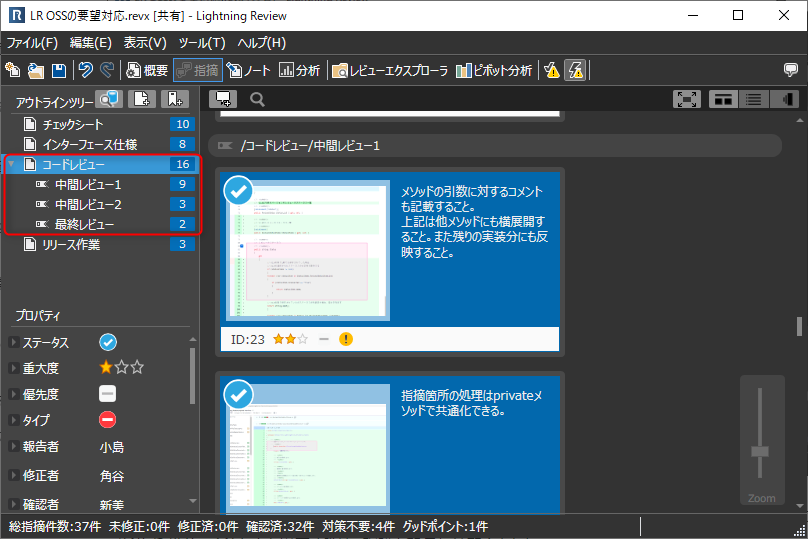


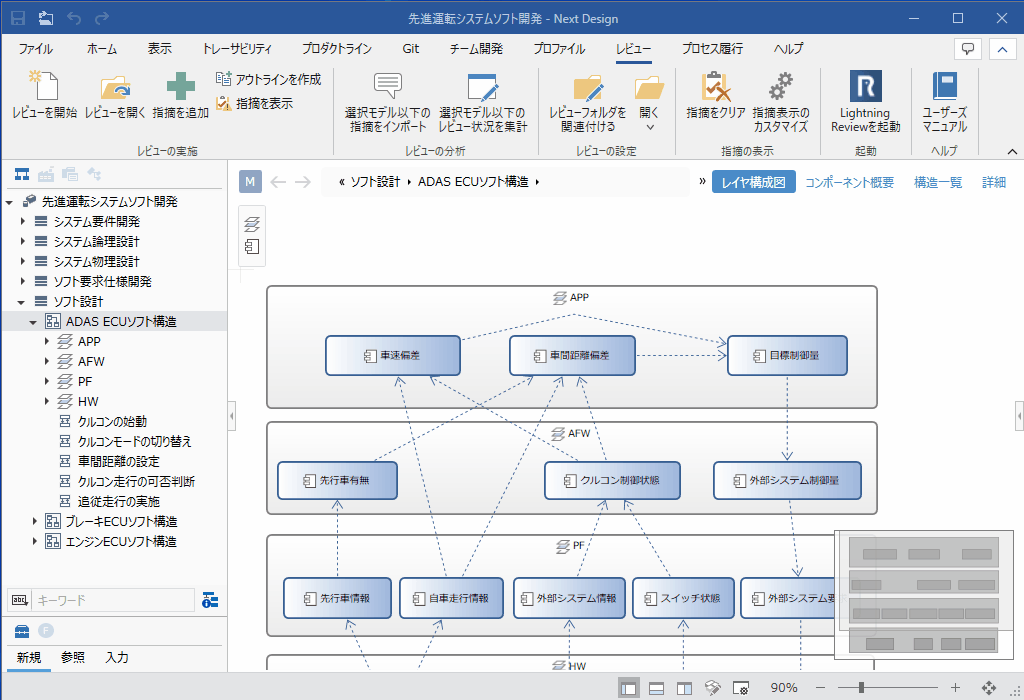
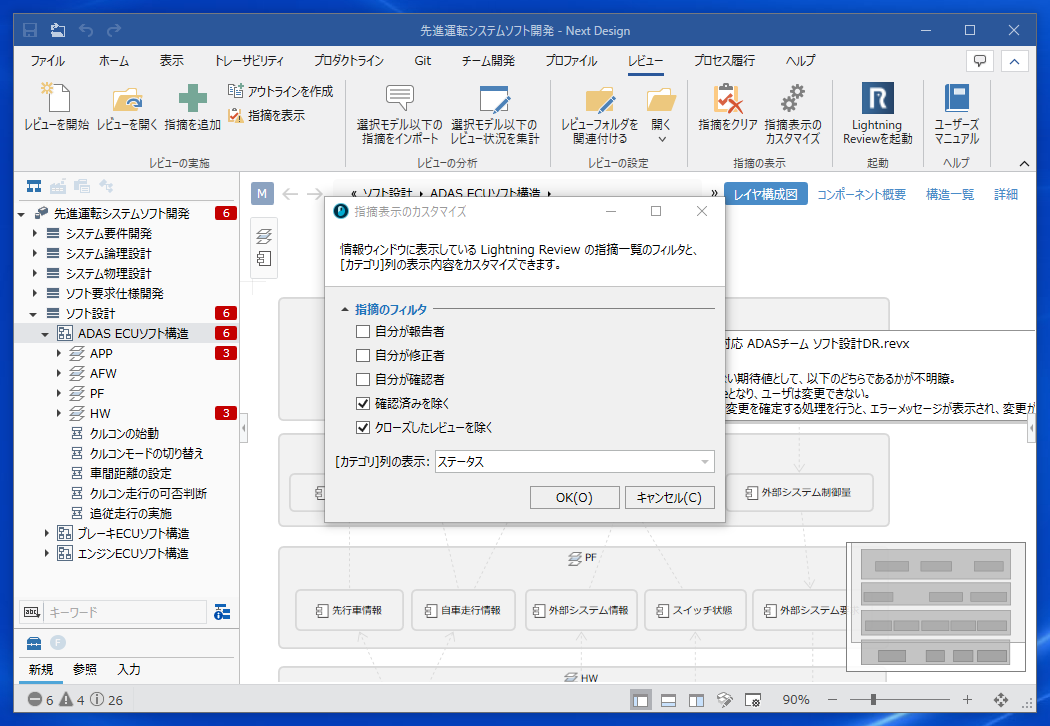
![[カテゴリ]列の表示の切り替え](/blog/assets/images/category_column-2ca54f4ac5207f0c318c41ebf1c9cf2e.gif)